华为云平台部署虚拟机-SinoDB

华为云平台部署虚拟机-SinoDB
在日常运维中经常需要在华为云平台上部署虚拟机,涉及操作系统类型比较多,为了提高虚拟机部署效率,我们通常会把镜像文件做成虚拟机模版,下面是虚拟机模版创建及部署的过程,希望能给大家带来一些借鉴。
一、注册镜像文件
登录华为云SERVICEOM平台,点击“服务列表”–>“镜像资源”

点击“注册镜像”

填写镜像的相关信息


注册成功之后,可以在管理镜像里找到镜像文件的名称。

二、创建虚拟机



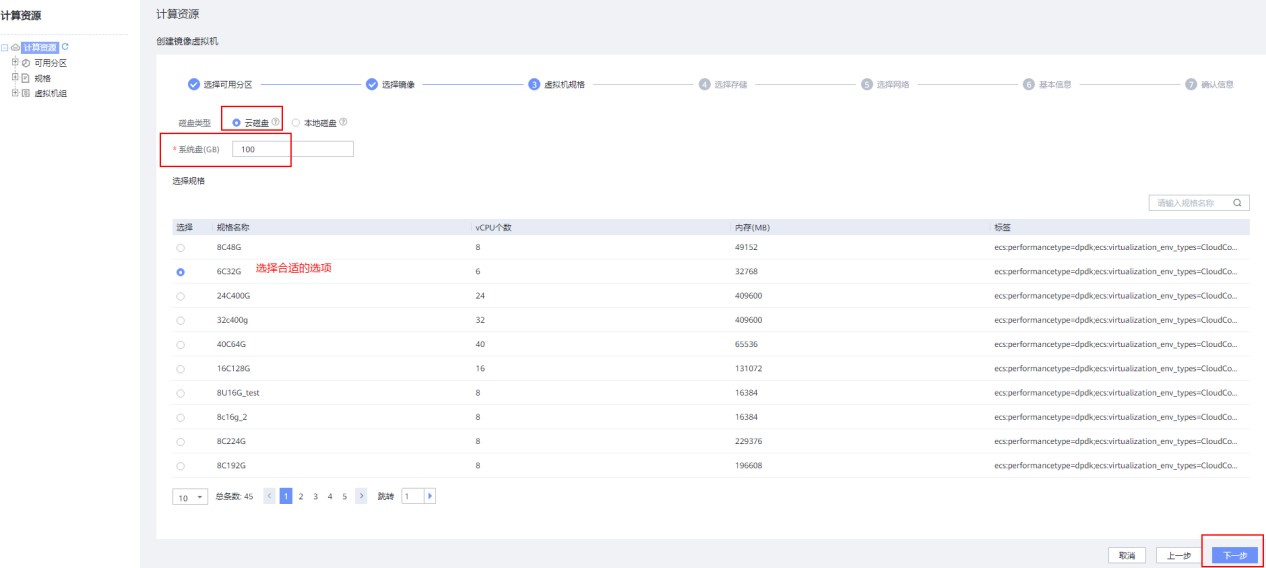
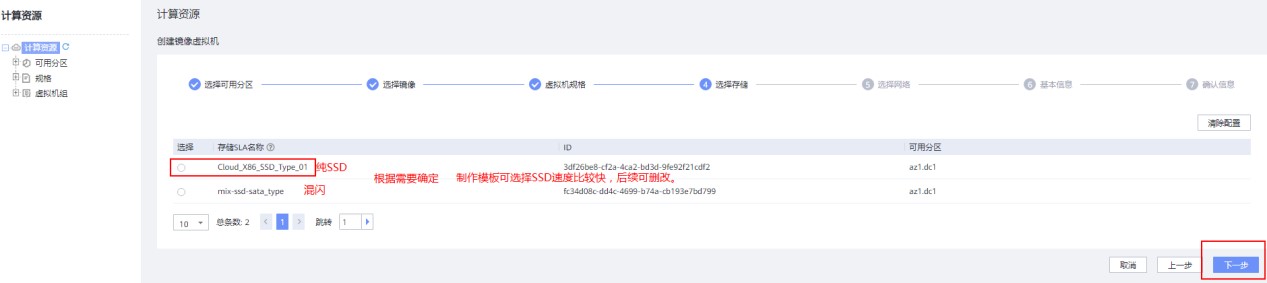
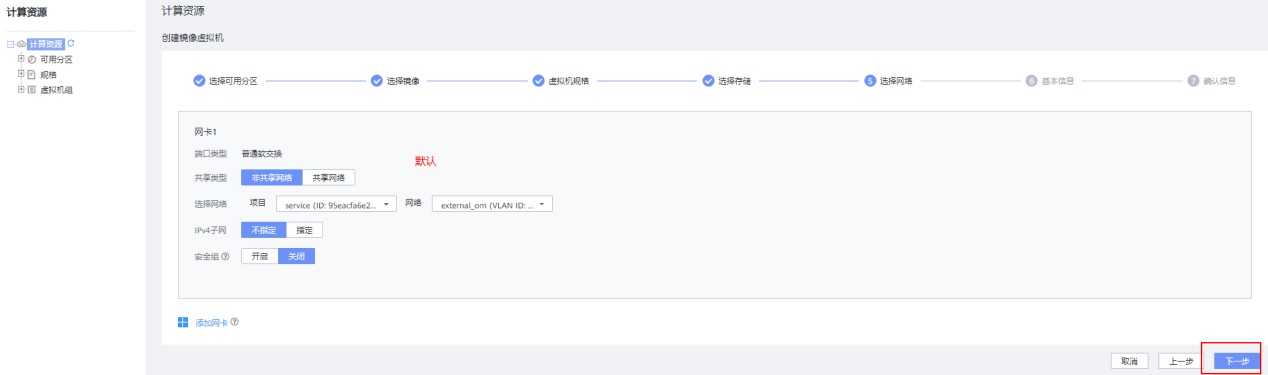
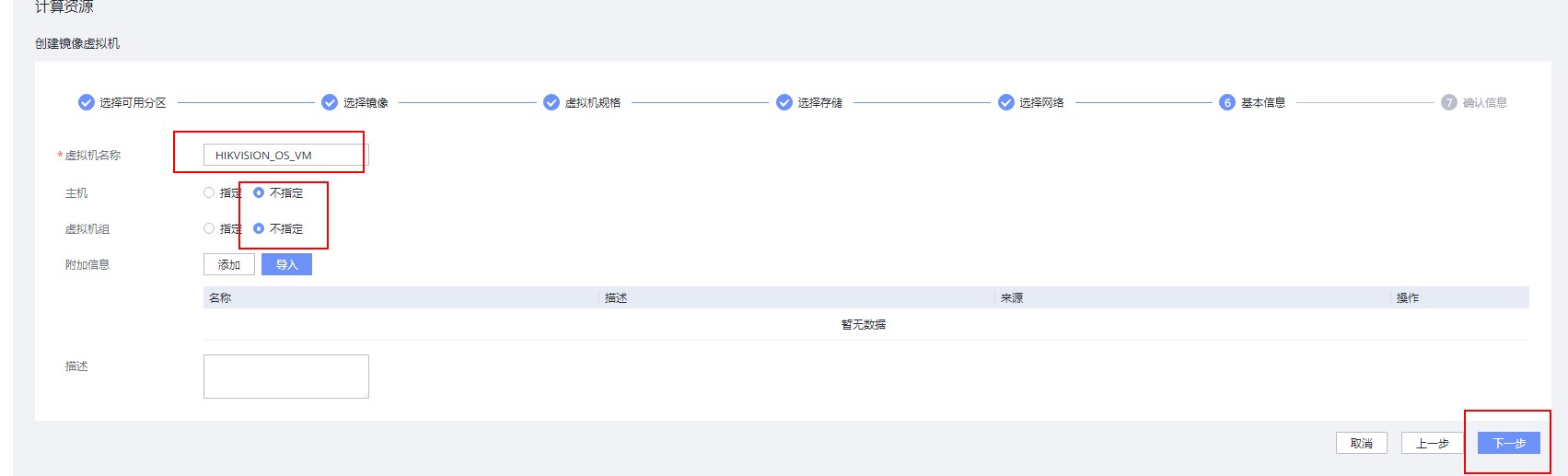
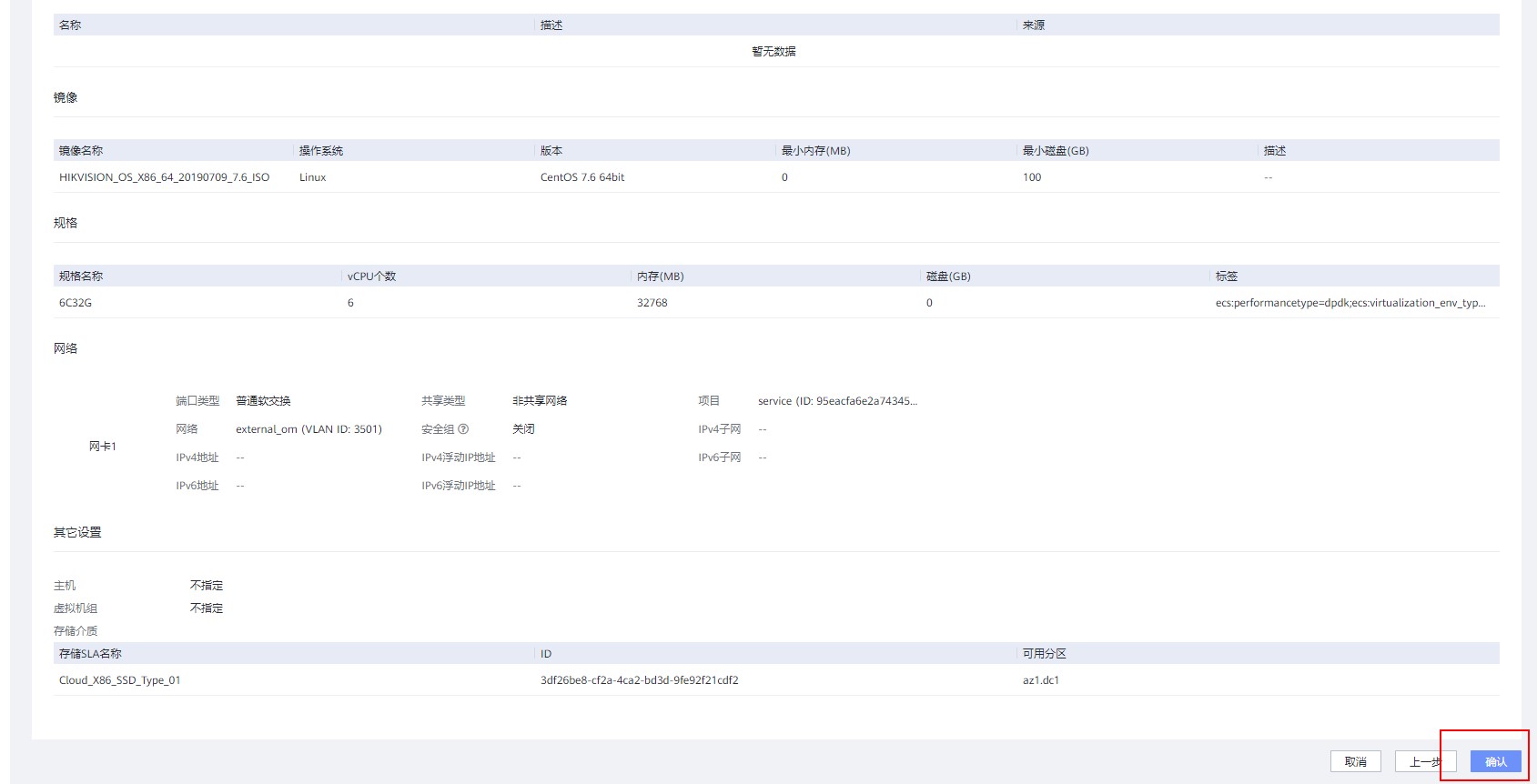
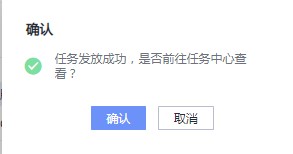


等待完成。
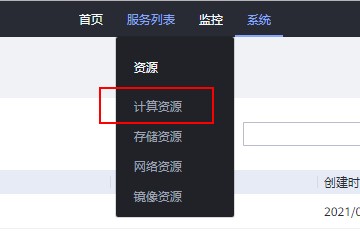
点击“服务列表”–>“计算资源”

查看创建好的虚拟机

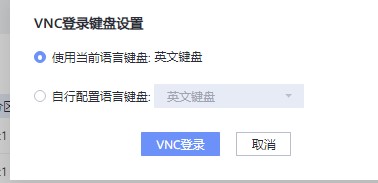
通过VNC的方式登录虚拟机
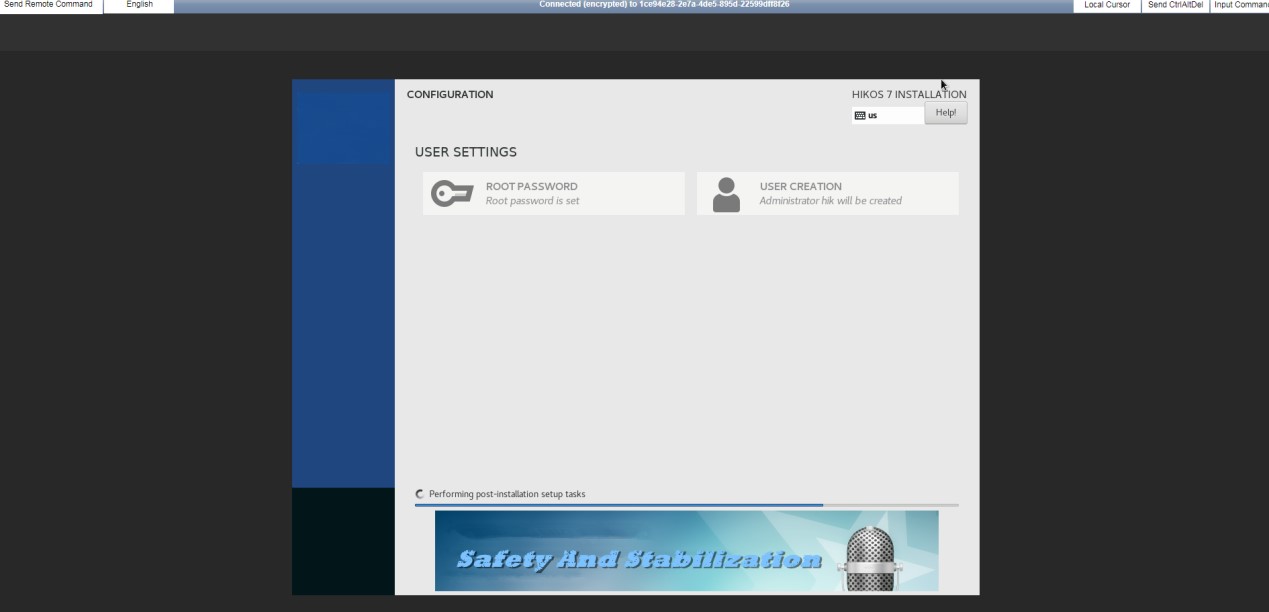
登录虚拟机后,开始安装操作系统
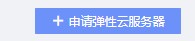
登录系统,安装UVP VMTools工具。
1、在已安装的Linux虚拟机中,使用root帐户分别执行如下命令,将镜像文件虚拟机。
mkdir -p /mnt/image-tools
mount /dev/sr1 /mnt/image-tools
mkdir -p /opt/image-tools
cp -r /mnt/image-tools/linux /opt/image-tools
cd /opt/image-tools/linux
chmod +x *.sh
umount /mnt/image-tools
2、在Service OM界面卸载ISO文件。
在弹出的ISO挂载框中,单击“卸载ISO”,卸载ISO文件。
3、挂载并安装UVP VMTools
在已登录的Service OM界面,单击已创建的镜像虚拟机名称,进入概要界面。单击界面右上角“更多 > 挂载UVP VMTools”,使用root帐户在Linux虚拟机中执行如下命令,安装UVP VMTools。
cd /opt/image-tools/linux
./install-vmtools.sh
当出现以下回显时,表示UVP VMTools已安装成功。
The UVP VMTools is installed successfully.
Reboot the system for the installation to take effect.
Successfully installed vmtools.
UVP VMTools的功能需重启虚拟机才能使用。
在安装完毕UVP VMTools后,建议重启虚拟机。
在已登录的Service OM界面,单击已创建的镜像虚拟机名称,进入概要界面。单击界面右上角“更多 > 卸载UVP VMTools”。
4、安装Cloud-Init
执行如下命令,进入Cloud-Init安装目录并安装Cloud-Init。
cd /opt/image-tools/linux
./install-cloud-init.sh
安装完Cloud-Init后,请执行如下命令,查看是否安装成功。
cloud-init -v
回显如下类似信息(包含版本号),则表示安装成功:
/usr/bin/cloud-init 18.2
三、部署华为云虚拟机
登录华为云HUAWEI CLOUD Stack平台
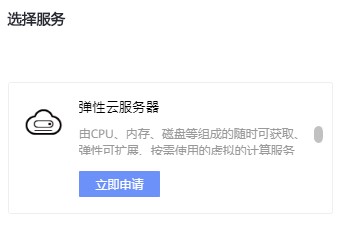
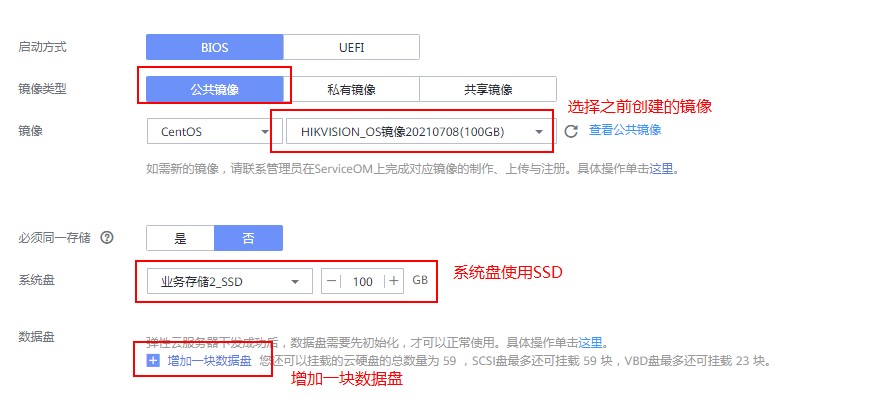
继续下拉
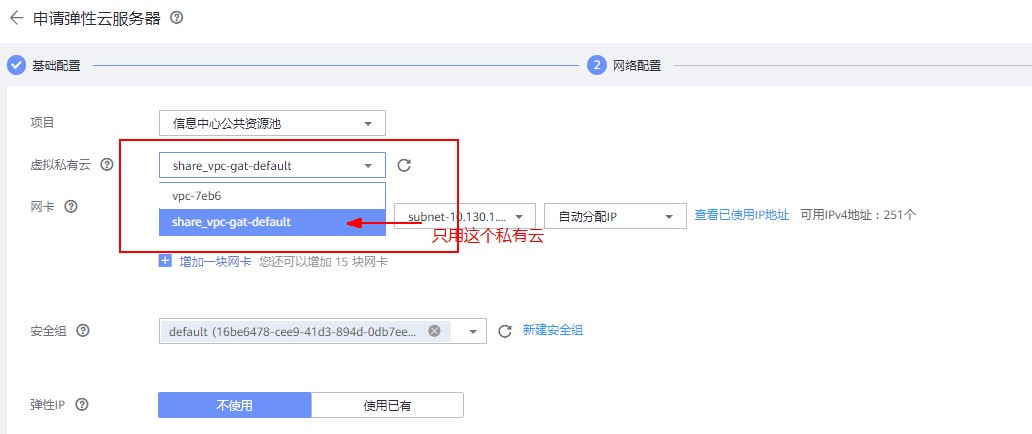

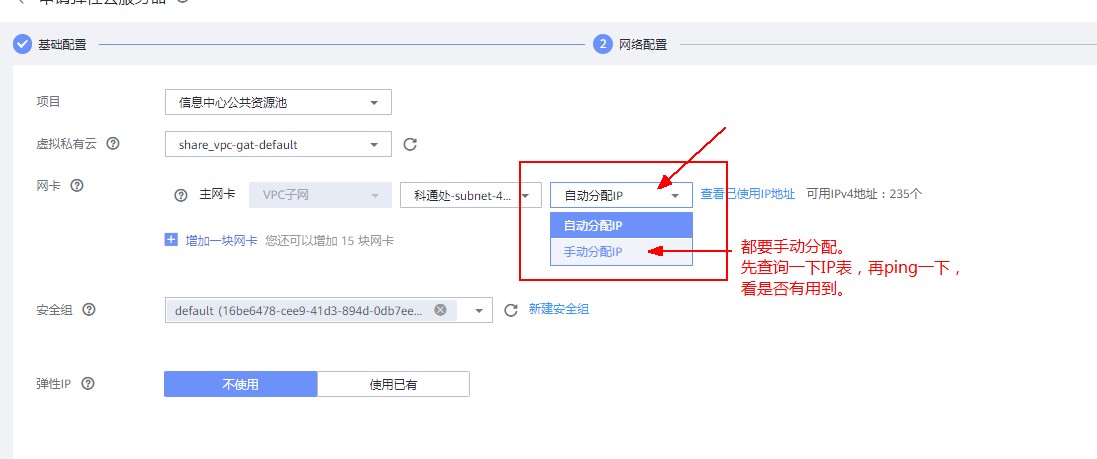
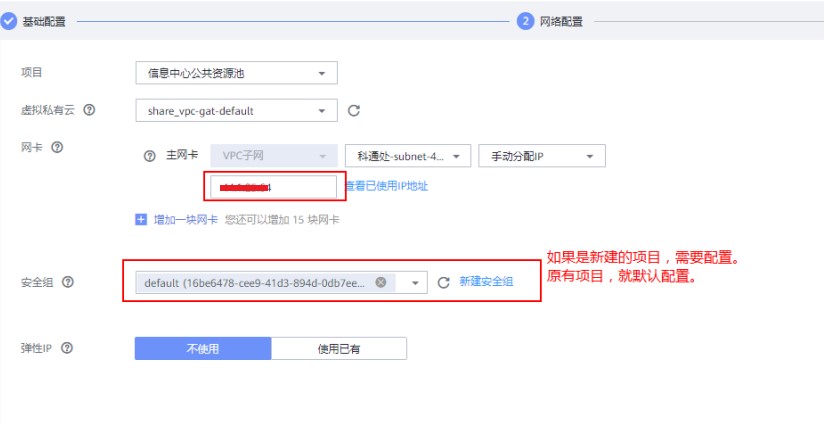
等待虚拟机申请完成后,就可以登录操作系统。